En OneDesk, los paneles son un tipo de “vista” que se muestra en el panel izquierdo y le muestran algunos gráficos y estadísticas útiles sobre sus datos. Puede crear y guardar sus propias vistas de panel, al igual que puede crear vistas de árbol, vistas de tarjeta, vistas de gantt, etc.
Los dos tipos de paneles
1. Paneles de datos de artículos
Estos paneles muestran datos sobre lo que hay dentro de los proyectos e informan sobre los elementos en sí mismos (como tickets, tareas, etc.). Puede encontrar el panel predeterminado en la lista de vistas dentro de la aplicación de tickets o tareas.
El nivel de proyecto se puede establecer en cualquier nivel e impactará los datos que se muestran en el tablero. Por lo tanto, a medida que cambie los niveles de proyecto, el tablero se actualizará para reflejar las estadísticas del nivel seleccionado.
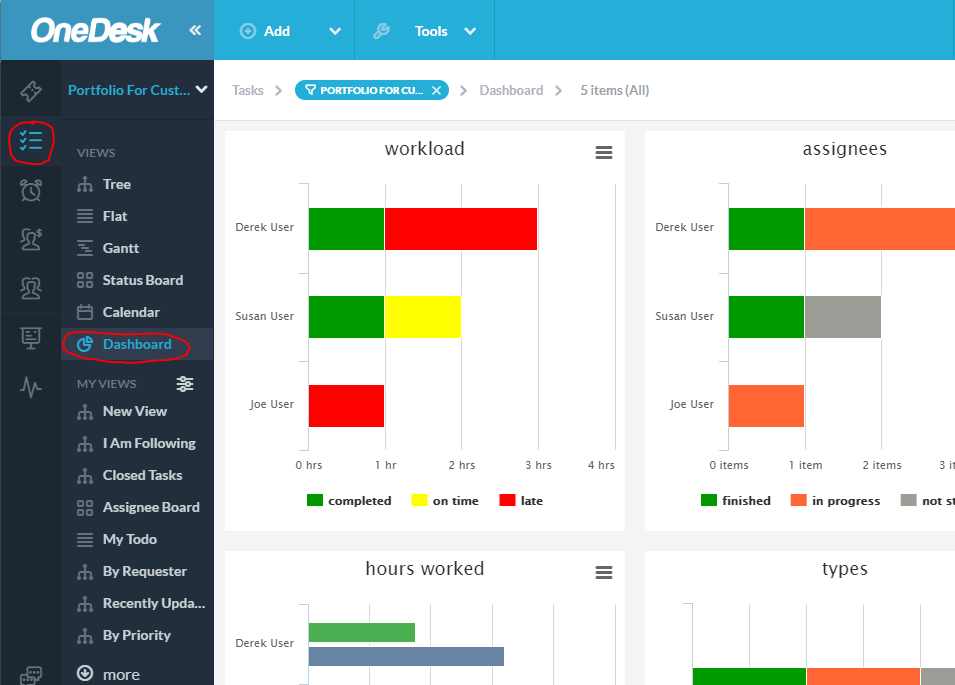
Este panel contiene los siguientes widgets de gráficos:
- Carga de trabajo – un gráfico de barras de las horas de trabajo asignadas por miembro del equipo, desglosado por: completado, puntual o retrasado.
- Cesionarios – un gráfico de barras del número de asignaciones por usuario desglosado por el estado de ese elemento.
- Horas trabajadas – un gráfico de doble barra de las horas por usuario, comparando su trabajo planificado con su trabajo real
- Tipos – un desglose de los tipos de elementos y su estado-estado
- Prioridades – un desglose de sus artículos por su prioridad, de 0 a 5 estrellas
- Fuente – un gráfico circular de las diversas fuentes de sus elementos, como: desde el correo electrónico, ingresado manualmente, desde el formulario del portal, etc.
- Autores – un gráfico circular de los principales autores de sus artículos
- Clientes principales – un gráfico circular de sus clientes más prolíficos en términos de artículos solicitados por ellos
- Principales organizaciones de clientes – un gráfico circular de sus organizaciones de clientes más prolíficas en términos de artículos solicitados por ellos
2. Paneles de datos de cartera (proyectos múltiples)
En OneDesk, cuando está mirando uno o más proyectos, hay algunas estadísticas disponibles que no tendrían sentido en un nivel inferior. Estos gráficos le muestran cómo los proyectos en sí cambian con el tiempo o cómo se comparan los proyectos con otros. Por lo tanto, estos paneles contienen gráficos adicionales.
Puede encontrar estos paneles en la vista Panel de la aplicación “proyectos”. Una vez más, la selección a nivel de proyecto es importante y si, por ejemplo, se encuentra en un nivel de cartera, este panel mostrará los datos de los proyectos dentro de esa cartera.
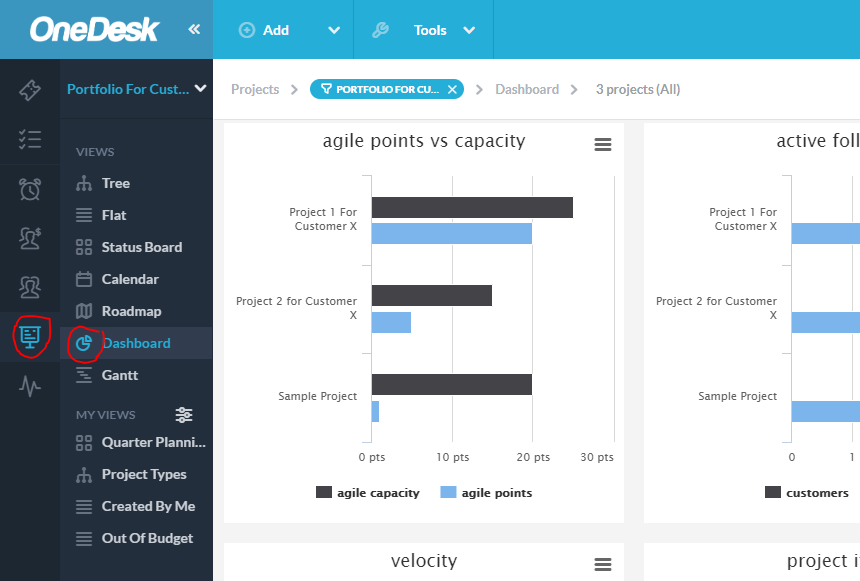
Además de todos los widgets de gráficos enumerados anteriormente, este panel también incluye: - % completado por proyecto – un gráfico de barras que compara la finalización de todos los proyectos, tanto en% real como en% esperado.
- Puntos ágiles frente a capacidad – un gráfico de doble barra para cada proyecto que compara los puntos ágiles frente a la capacidad.
- Seguidores activos – un gráfico de doble barra para cada proyecto que muestra el número de seguidores tanto de los usuarios como de los clientes.
- Velocidad – un gráfico de velocidad que compara el trabajo del proyecto completado tanto en términos de puntos como de horas trabajadas
- Elementos del proyecto – un gráfico de barras que compara proyectos en términos de número de elementos en cada estado de estado.
- Estado del proyecto – un gráfico de barras que desglosa los estados de los proyectos en sí
Gráficos de series temporales : Para estos gráficos, puede definir el período de tiempo que desea incluir en los datos. - Burndown por proyecto – un gráfico de líneas de series de tiempo que muestra el número de elementos que no se han cerrado a lo largo del tiempo.
- Creado vs resuelto – un gráfico de series de tiempo que muestra la cantidad de elementos creados y cerrados a lo largo del tiempo
- Quemar – un gráfico de series de tiempo que muestra el trabajo restante a lo largo del tiempo, en términos de horas, tareas y puntos
- Trabajo planificado vs trabajo real – un gráfico de series de tiempo que muestra la disminución del trabajo planificado y el aumento del trabajo real (con suerte) a lo largo del tiempo.
- Horas totales trabajadas – un gráfico de barras de series de tiempo que muestra el número total de horas trabajadas por día a lo largo del tiempo
- Horas trabajadas por recurso – un gráfico de barras de series de tiempo que muestra el número total de horas trabajadas por día a lo largo del tiempo por usuario.
- Elementos modificados – un gráfico de barras de series de tiempo que muestra el número de elementos modificados por día.
Cómo crear su propio panel de control filtrado
Es posible que desee tener un panel que solo observe un subconjunto de los datos. Por ejemplo, es posible que desee un panel de control personal que sea solo para las tareas que se le asignaron o que solicitó una organización de cliente específica. Puede hacer esto fácilmente, de la misma manera que crea cualquier otra vista. Así es cómo:
- Navegue a la aplicación de proyectos o elementos según los gráficos que necesite
- Haga clic en el botón crear vista
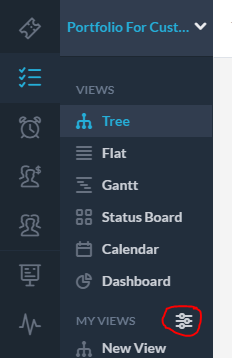
- Seleccione el diseño de “tablero”
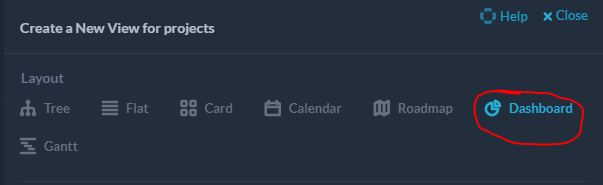
- Agregue los filtros que desee.
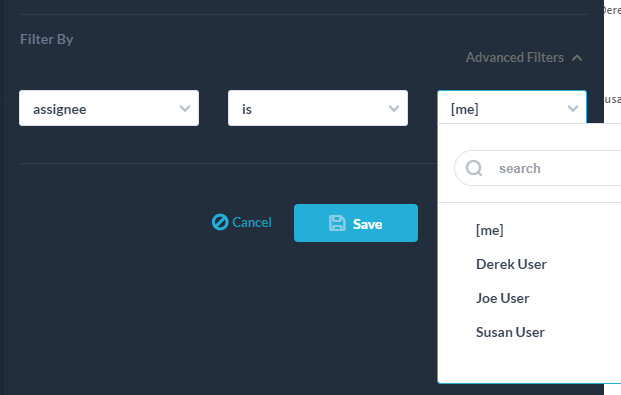
- Haga clic en ‘guardar’ y asigne un nombre a su nueva vista
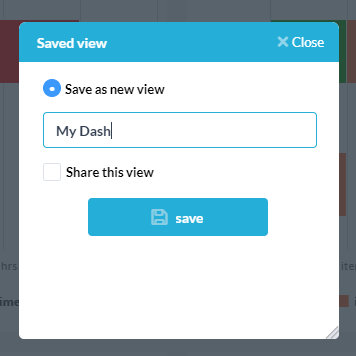
- Su nuevo panel se guarda en la lista “mis vistas”. Ahora puede ver un panel de widgets que solo se calcula a partir de las cosas que incluyó.
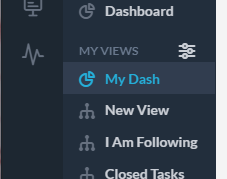
Vea un video sobre paneles en OneDesk